Získání desktopové aplikace Business Central
Pokud máte počítač se systémem Windows (PC) nebo macOS, můžete si na plochu nainstalovat aplikaci Business Central. Aplikace spolupracuje se serverem Business Central online i místní verzí.
Proč aplikaci používat?
Aplikace Business Central se podobá webovému klientovi, ale poskytuje několik výhod, jako je:
Aplikace je snadno dostupná v nabídce Start, můžete ji snadno připnout na hlavní panel nebo ji spustit již při spuštění počítače.
Obecně je aplikace také rychlejší a plynulejší při vykreslování na obrazovce, bez rozdílů ve výkonu, ve srovnání se spuštěním Business Central v prohlížeči.
Aplikace se otevře ve vlastním okně nezávisle na oknech prohlížeče. Tato funkce usnadňuje její vyhledání při spuštění velkého počtu aplikací nebo karet prohlížeče.
Pokud existuje více než jedno prostředí Business Central (pouze online), můžete aplikaci nainstalovat samostatně pro každé prostředí.
Když otevřete aplikaci pro konkrétní prostředí, název prostředí je součástí názvu okna. Při práci ve více prostředích Business Central se každé okno aplikace zobrazuje samostatně. Název usnadňuje přehled o tom, které okno je přiřazeno ke kterému prostředí.
Instalace aplikace pro Business Central online
Aplikaci pro Business Central online můžete nainstalovat dvěma způsoby. Můžete ji nainstalovat přímo z prohlížeče nebo z Microsoft Store. Ať už použijete jakýkoli přístup, je to stejná aplikace. Rozdíl je v tom, že instalace z prohlížeče vám umožní nainstalovat aplikaci pro každé prostředí, pokud je jich více.
Z obchodu Microsoft Store
- Přejděte na Microsoft Store.
- Vyberte Získat>Instalovat.
- Po instalaci aplikace vyberte Otevřít a poté se přihlaste do Business Central.
Až budete příště chtít aplikaci otevřít, vyhledejte ji v nabídce Start.
Z prohlížeče
Otevřete webového klienta Business Central v prohlížeči Microsoft Edge nebo Google Chrome.
Pokud se zobrazí stránka pro výběr prostředí, můžete provést jednu ze dvou věcí:
- Vyberte prostředí a přejděte na další krok instalace aplikace. V tomto případě nainstalovaná aplikace otevře prostředí, které vyberete.
- Nevybírejte prostředí a přejděte na další krok instalace aplikace. V tomto případě nainstalovaná aplikace otevře stránku pro výběr prostředí namísto konkrétního prostředí.
Chcete-li aplikaci nainstalovat, v závislosti na prohlížeči vyberte
 Aplikace k dispozici. Nainstalujte Business Central nebo
Aplikace k dispozici. Nainstalujte Business Central nebo  Instalujte Business Central, pak položku Instalovat.
Instalujte Business Central, pak položku Instalovat.Microsoft Edge Google Chrome 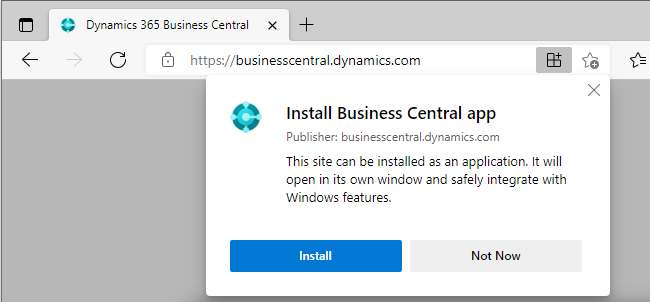
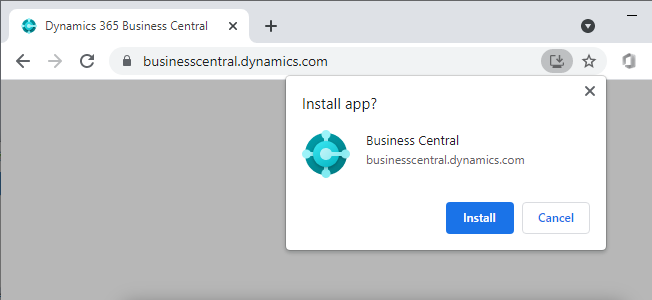
Tip
V prohlížeči Edge můžete aplikaci nainstalovat také tak, že přejdete na Nastavení a další a poté vyberte Aplikace>Nainstalovat tento web jako aplikaci> Instalovat.
Po instalaci se aplikace objeví v nabídce Start. Pokud jste pro aplikaci vybrali konkrétní prostředí, název prostředí se v nabídce Start přidá k názvu aplikace.
Instalace aplikace pro místní verzi Business Central
Instalace desktopové aplikace, pokud používáte místní Business Central, se provádí přímo z prohlížeče, jak je popsáno výše. Pokud máte pouze jednoho tenanta, stačí otevřít Business Central v prohlížeči a vybrat buď ![]() Aplikace k dispozici. Nainstalujte Business Central nebo
Aplikace k dispozici. Nainstalujte Business Central nebo ![]() Instalujte Business Central, jak je uvedeno výše.
Instalujte Business Central, jak je uvedeno výše.
Rozdíl je, když máte více tenantů. Na rozdíl od Business Central Online, kde můžete nainstalovat aplikaci pro různá prostředí, můžete aplikaci nainstalovat pouze pro jednoho tenanta. Pokud tedy máte více tenantů, nezapomeňte před instalací aplikace přepnout na správného tenanta. Po instalaci, když aplikaci otevřete, otevře přímo tohoto tenanta.
Viz také
Časté otázky k mobilním aplikacím
Příprava na podnikání
Práce s Business Central
Zde najdete bezplatné e-learningové moduly pro Business Central